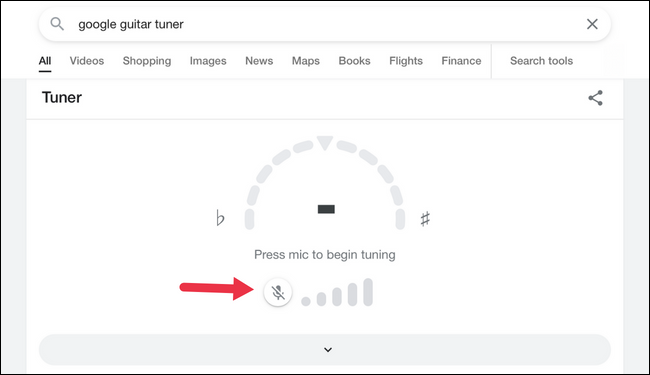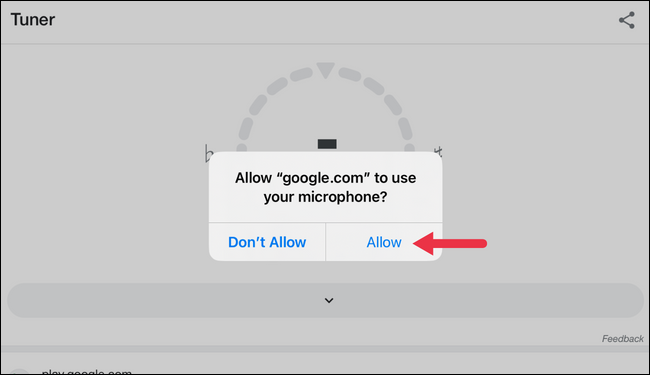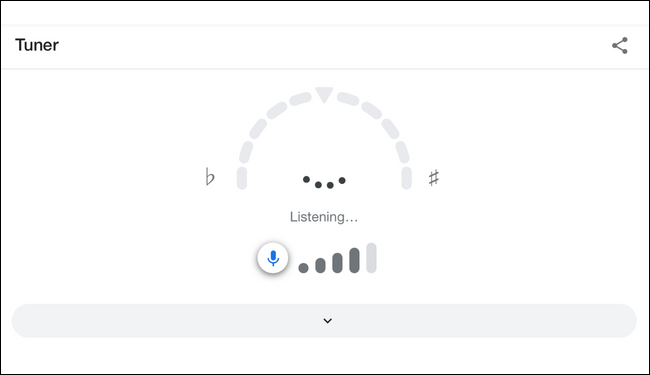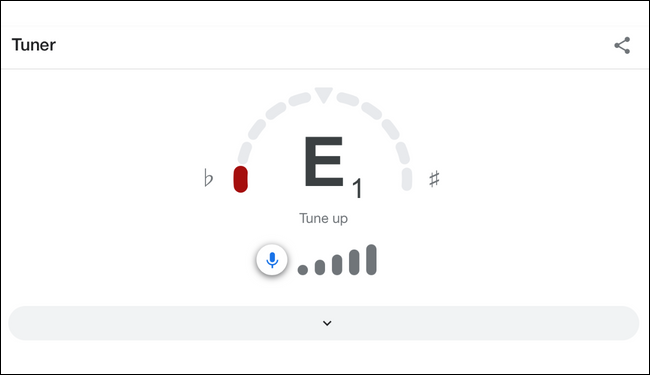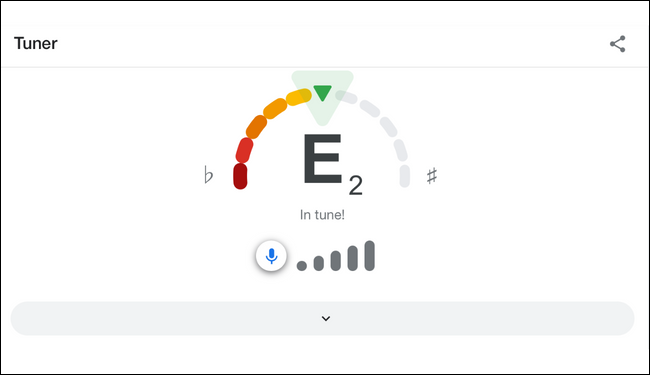របៀបកំណត់ហ្គីតារបស់អ្នកជាមួយ google tuner ។
ត្រូវការកែហ្គីតាទេ? កម្មវិធីឧបករណ៍ចាប់សញ្ញាអាចមានតម្លៃថ្លៃ ហើយការភ្លេចឧបករណ៍ចាប់សំឡេងពិតប្រាកដនៅផ្ទះគឺជារឿងចុងក្រោយដែលអ្នកត្រូវការ នៅពេលអ្នកហៀបនឹងចាប់ផ្តើមពិធីជប់លៀង។ Google Guitar Tuner ឥតគិតថ្លៃ គឺជាការស្វែងរកនៅក្នុងកម្មវិធីរុករករបស់អ្នក ហើយអាចដំណើរការបានយ៉ាងល្អនៅពេលចាំបាច់។
របៀបស្វែងរក Google Guitar Tuner
ដើម្បីចូលប្រើ Google Tuner សូមចាប់ផ្តើមដោយបើកកម្មវិធីរុករករបស់អ្នក។ យើងបានសាកល្បងប្រើទាំង Safari និង Chrome ។ ទៅ ទំព័រស្វែងរក Google , និងប្រភេទ google guitar tuner នៅក្នុងរបារស្វែងរក ហើយចុច ឬប៉ះប៊ូតុងស្វែងរក។ អាប់ភ្លេតនេះគួរតែបង្ហាញនៅផ្នែកខាងលើនៃលទ្ធផលស្វែងរករបស់អ្នក។
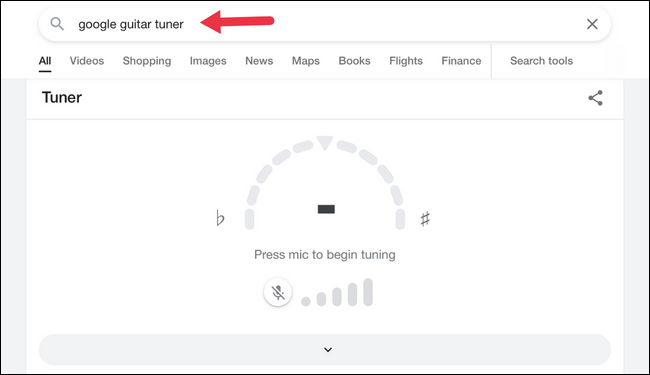
ក្នុងការធ្វើតេស្តរបស់យើង គ្រាន់តែវាយពាក្យ "guitar tuner" មិនបានធ្វើឱ្យអាប់ភ្លេតត្រូវបានគេហៅនោះទេ។ នេះខុសពីកម្មវិធីផ្សេងទៀត ឧ ម៉ាស៊ីនគិតលេខ Google ដែលនឹងបង្ហាញនៅផ្នែកខាងលើនៃលទ្ធផលស្វែងរក ទោះបីជាអ្នកគ្រាន់តែស្វែងរក "ម៉ាស៊ីនគិតលេខ" ក៏ដោយ។
របៀបប្រើ Google Tuner
មុនពេលប្រើ Google Guitar Tuner អ្នកនឹងត្រូវផ្តល់សិទ្ធិ ការអនុញ្ញាតមីក្រូហ្វូន គេហទំព័រ។ អ្នកនឹងឃើញសារ "ចុចមីក្រូហ្វូនដើម្បីចាប់ផ្តើមលៃតម្រូវ" ។ ប៉ះ ឬចុចរូបតំណាងមីក្រូហ្វូន។
អ្នកគួរតែឃើញការលេចឡើងសុំការអនុញ្ញាតដើម្បីប្រើមីក្រូហ្វូនរបស់អ្នក។ ជ្រើសរើស "អនុញ្ញាត" ដើម្បីបន្ត។
ឥឡូវនេះ អ្នកគួរតែឃើញសារនៅក្នុង Google Tuner ដែលនិយាយថា "Listen" ដែលមានន័យថាកម្មវិធីនេះគឺត្រៀមខ្លួនជាស្រេចដើម្បីជួយអ្នកក្នុងការលៃតម្រូវហ្គីតារបស់អ្នក។
លេងខ្សែអក្សរដែលអ្នកចង់ជ្រើស ហើយឧបករណ៍ចាប់សញ្ញានឹងបង្ហាញកំណត់សម្គាល់ដែលវាត្រូវបានកែសម្រួលបច្ចុប្បន្ន។ ក្នុងករណីនេះ យើងកំពុងលៃតម្រូវខ្សែអក្សរ E ទាប (នៅក្នុងការលៃតម្រូវស្តង់ដារ EADGBE) ហើយ Google Guitar Tuner បង្ហាញថាយើងនៅឆ្ងាយបន្តិច។ ប្រសិនបើអ្នកប្រើ ការបង្កើនល្បឿនឬការបង្ខូចទ្រង់ទ្រាយ បិទវាដើម្បីទទួលបានលទ្ធផលប្រសើរជាងមុន។
លៃតម្រូវខ្សែអក្សរឡើងលើ ឬចុះក្រោមតាមតម្រូវការ រហូតទាល់តែឧបករណ៍ចាប់សញ្ញាបង្ហាញថាអ្នកនៅលើចំណាំត្រឹមត្រូវដោយប្រើព្រួញពណ៌បៃតង។
សូមចងចាំថា Google Tuner គឺជាឧបករណ៍ចាប់សញ្ញា chromatic . ម្យ៉ាងទៀត វានឹងត្រូវបានសម្រួលទៅនឹងកំណត់ចំណាំណាមួយក្នុងកំណត់សម្គាល់តន្ត្រីលោកខាងលិច។ នៅពេលសរសេរនេះ មិនមានជម្រើសដើម្បីកំណត់វាទៅជាការលៃតម្រូវហ្គីតាជាក់លាក់ទេ ដូច្នេះអ្នកនឹងត្រូវរកឱ្យឃើញថាតើកម្រិតណាដែលអ្នកចង់បទភ្លេង និងថាតើវាខ្ពស់ជាង ឬទាបជាងកំណត់ចំណាំដែលបានបង្ហាញនាពេលបច្ចុប្បន្ន។
តើ Google Guitar Tuner ត្រឹមត្រូវប៉ុណ្ណា?
អ្នកប្រហែលជាឆ្ងល់ថាតើអ្នកអាចទុកចិត្ត Google Tuner ក្នុងការលៃតម្រូវវាបានត្រឹមត្រូវ។ តាមទស្សនៈជាក់ស្តែង អាចប៉ះពាល់ដល់គុណភាព មីក្រូហ្វូន នៅក្នុងឧបករណ៍របស់អ្នកអំពីភាពត្រឹមត្រូវនៃកម្មវិធីឧបករណ៍ចាប់សញ្ញា។ ប៉ុន្តែចាប់តាំងពីវាស្តាប់ប្រេកង់សាមញ្ញ វាគួរតែដំណើរការបានត្រឹមត្រូវនៅលើឧបករណ៍ស្ទើរតែទាំងអស់។
យើងបានប្រើ Google Tuner រួមជាមួយនឹងកម្មវិធីមួយ។ ហ្គីតាធូណា ឧបករណ៍ចាប់សំឡេងដែលមានភ្ជាប់មកជាមួយដ៏ល្បីសម្រាប់ហ្គីតាសូរស័ព្ទ និងឈ្នាន់មានឥទ្ធិពលចម្រុះដែលភ្ជាប់មកជាមួយឧបករណ៍ចាប់សញ្ញា។ ពួកគេទាំងអស់បានត្រលប់មកវិញនូវលទ្ធផលដូចគ្នាទៅនឹងអាប់ភ្លេត Google Tuner ដូច្នេះយើងជឿជាក់ថាវានឹងដំណើរការល្អគ្រប់គ្រាន់សម្រាប់ទាំងអស់គ្នា លើកលែងតែតន្ត្រីករដែលយល់ច្បាស់បំផុត។
ពេលកំណត់ ហ្គីតា របស់អ្នក ហេតុអ្វីមិនដាក់ពាក្យ "metronome" ទៅក្នុង Google សម្រាប់កម្មវិធី metronome តូចរបស់ពួកគេ? វាជាឧបករណ៍ដ៏ល្អឥតខ្ចោះសម្រាប់ការអនុវត្តមាត្រដ្ឋានរបស់អ្នក ហើយដូចជា Google Guitar Tuner វាអាចប្រើដោយឥតគិតថ្លៃទាំងស្រុង។